Dans cet exercice, vous allez utiliser l'assistant pour créer rapidement des fenêtres le long d'un axe.
Ces fenêtres d'affichage correspondent à des zones rectangulaires situées le long d'un axe et représentant la partie qui est affichée dans les fenêtres correspondantes sur les présentations (feuilles) à créer.
Pour créer les fenêtres, l'axe souhaité doit déjà exister dans votre dessin. Selon le type de feuille que vous voulez créer (plan(s) uniquement, ligne(s) de profil en long uniquement, ou plan et ligne de profil en long), vous devrez peut-être disposer d'une ligne de profil en long déjà créée. Si vous créez des feuilles présentant uniquement des plans, il n'est pas nécessaire qu'une ligne de profil en long figure déjà sur le dessin.
Cet exercice est la suite de l'Exercice 1 : Configuration de fenêtres.
Création de fenêtres
- Ouvrez le fichier Plan Production-View Frames-Create.dwg qui se trouve dans le dossier des dessins de didacticiels.
Remarque :
Dans la boîte de dialogue Sélectionner un fichier, vérifiez que l'option Type de fichier est définie sur Dessin (*.dwg).
- Cliquez sur l'onglet

 Trouver.
Trouver.
- Dans l'Assistant Créer des fenêtres, dans la page Axe, spécifiez les paramètres suivants :
- Axe : Maple Road
- Intervalle d'abscisses curvilignes :
Automatique
Ce paramètre sélectionne la totalité de l'axe Maple Road.
- Cliquez sur Suivant.
- Dans la page Feuilles, sous Paramètres de la feuille, sélectionnez Plan et ligne de profil en long.
Ce paramètre crée des feuilles affichant à la fois les vues en plan et les dessins de profils en long pour chaque fenêtre.
- Sous Gabarit de la feuille de plan et de ligne de profil en long, cliquez sur
 .
.
- Dans la boîte de dialogue Sélectionner la présentation comme gabarit de feuille, cliquez sur
 .
.
- Dans la boîte de dialogue Sélectionner la présentation comme gabarit de feuille, accédez au dossier local Template\Plan Production. Sélectionnez le fichier Civil 3D (Imperial) Plan and Profile.dwt. Cliquez sur Ouvrir.
- Toujours dans la boîte de dialogue Sélectionner la présentation comme gabarit de feuille, sous la section Sélectionner une présentation pour créer des feuilles, sélectionnez ANSI D Plan And Profile 40 Scale.
- Cliquez sur OK.
- Dans la section Fenêtrage, choisissez Le long de l'axe.
Ce paramétrage permet d'aligner les fenêtres le long de l'axe, comme illustré dans le graphique de l'assistant.
- Cochez la case Définir la distance séparant le début de l'axe et la première fenêtre située avant l'axe et entrez 50.000’ dans le champ de valeur.
Cette option définit la distance séparant le début de l'axe et la première fenêtre située avant l'axe. La distance entrée ici indique l'espace avant l'abscisse curviligne du début de l'axe. Cette distance garantit que l'emplacement du début de l'axe ne coïncide pas avec le début de la fenêtre. Si cette case n'est pas cochée, la première fenêtre peut être placée au début de l'axe.
- Cliquez sur Suivant pour ouvrir la page Groupe de fenêtres.
Des groupes de fenêtres sont automatiquement créés. Dans cette page, vous pouvez spécifier les critères de création de l'objet Groupe de fenêtres. Observez les paramètres disponibles, mais acceptez les paramètres par défaut pour cet exercice.
- Cliquez sur Suivant pour ouvrir la page Lignes d'intersection.
Les lignes d'intersection sont des lignes droites coupant un axe sur une vue en plan pour indiquer le point de départ et de fin de la feuille correspondante pour cet axe. Elles comprennent généralement des étiquettes permettant d'identifier la feuille précédente ainsi que la suivante (fenêtre) le long de l'axe. Observez les paramètres disponibles, mais acceptez les paramètres par défaut pour cet exercice.
- Cliquez sur Suivant.
- Dans la page Dessins de profils en long, spécifiez les paramètres suivants :
- Style du dessin de profil en long : Grilles principales
- Jeu de bandes de données : Stations Only
- Cliquez sur Créer des fenêtres.
Les fenêtres sont affichées le long de l'axe dans la fenêtre de dessin. Les lignes d'intersection s'affichent entre les fenêtres et sont annotées.
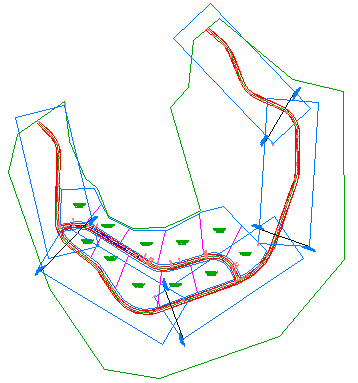
- Dans l'onglet Prospecteur de la fenêtre d'outils, développez Groupes de fenêtres, puis l'ensemble VFG - Maple Road.
Développez les ensembles Fenêtres et Lignes d'intersection. Ils contiennent tous deux les composants créés lors du processus de création du groupe de fenêtres.
- Dans l'onglet Prospecteur de la fenêtre d'outils, cliquez sur l'une des fenêtres avec le bouton droit de la souris. Vous pouvez effectuer un zoom ou un panoramique sur la fenêtre du dessin. Vous pouvez, en outre, créer une feuille pour une fenêtre particulière. Dans la section sur la création des feuilles de plan et de ligne de profil en long, vous allez créer des feuilles pour toutes les fenêtres.
Pour passer au didacticiel suivant, passez à la section Génération de feuilles pour le traçage.